Оценка производительности Windows 7
Давайте сразу проведем оценку производительности Windows 7, а потом разберем что это такое и как этим воспользоваться. Для более корректной оценки стоит в плане питания поставить галочку — (пуск — панель управления — электропитание — высокая производительность) и на время отключить антивирус и фаервол. Так же следует закрыть все работающие приложения.

Пуск — панель управления — система
И жмем надпись синим Оценка системы недоступна
если вы ранее делали оценку производительности, то под таблицей увидите надпись повторить оценку. Если не проверяли, то жмем кнопку оценить компьютер.
Через пару минут, зависит от вашего железа, вы увидите оценки производительности процессора, оперативной памяти, видеокарты и жесткого диска.
Теперь давайте устроим небольшой разбор полетов.
Максимальную оценку которую можно получить в Windows 7 — 7.9 балла.
Процессор i7-2600 с частотой 3.4 GHz слегка уже устарел и не подвергался никаким разгонам, оценка 7.7 баллов, что в принципе неплохо.
Оперативная память 16 gb Corsair Dominator с частотой 1866Mhz и таймингами 9-10-9-27 отрабатывает на ура!
Видеокарта Nvidia GeForce GTX-670 тоже рулит на ура (проверено тестами и играми)
Как мы видим на скриншоте, самым узким местом в системе является жесткий диск. Показатель 7.6 балла это в принципе довольно хороший результат и все потому что в системе установлен твердотельный жесткий диск — SSD с хорошими скоростными показателями, где скорость записи и скорость чтения одинаковы. Для обычных винтов оценка производительности не превышает 5.9 балла.
Таким образом мы знаем наше узкое место в железе, теперь при желании и финансовых возможностях мы знаем что нам стоит обновить. Если давно не апгрейдили свое железо, то лучшим вариантом будет продать старый комп и купить новый. И ни в коем случае не покупайте компьютеры в «овощных» магазинах. Я имею ввиду, что для таких вещей существуют специализированные салоны и магазины, но никак не гипермаркеты бытовой техники. Не послушаетесь совета — наплачетесь.
К сожалению цены на ssd довольно высоки, а их емкость пока еще не дотягивает до размеров привычных нам винтов, но кое что сделать все же можно. О том как можно ускорить работу компьютера в следующей статье уже скоро.
Кстати, если вы уверены в вашем железе, а тесты показали плохие результаты то смотрим в сторону: обновления драйверов контроллеров, замены материнской платы, проверки напряжения в контрольных точках, мониторинга температуры устройств.
http://winblogs.ru/win7/performance.htmlhttp://winblogs.ru/wp-content/uploads/otsenka_proizvoditelnosti.pnghttp://winblogs.ru/wp-content/uploads/otsenka_proizvoditelnosti-150x150.pngWindowswindows,производительностьДавайте сразу проведем оценку производительности Windows 7, а потом разберем что это такое и как этим воспользоваться. Для более корректной оценки стоит в плане питания поставить галочку - (пуск - панель управления - электропитание - высокая производительность) и на время отключить антивирус и фаервол. Так же следует закрыть все... Userwinblogs.ru - Компьютер для чайников

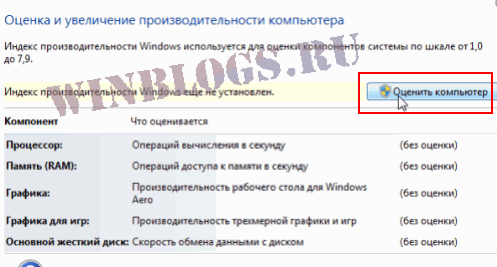
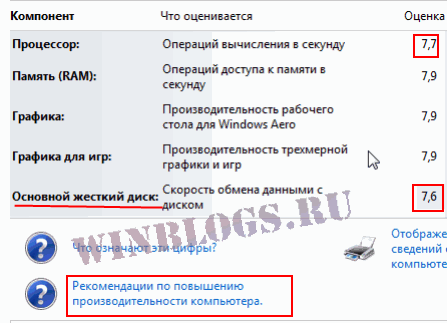




Комментарии